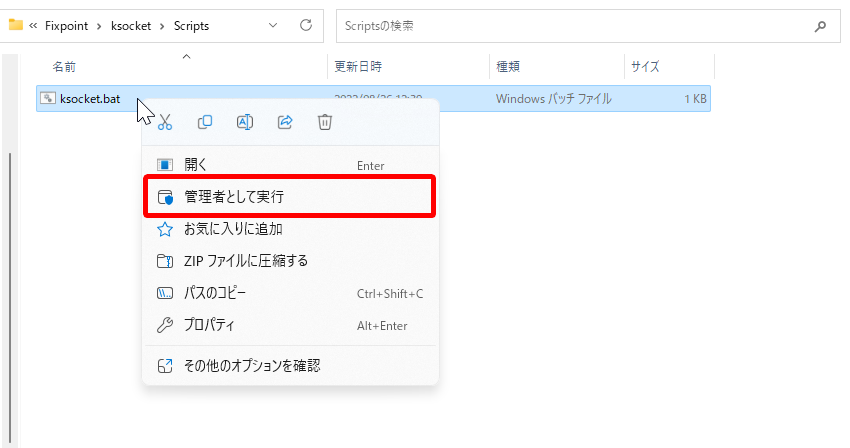コマンド実行方法
設定や検証等で Ksocket コマンドを実行したい場合は、以下のように Ksocket シェルを立ち上げて作業する必要があります。
Linux
Linux で Ksocket コマンドを実行したい場合は、下記のいずれかを実施してください。
なお Ksocket を /opt/fixpoint/ksocket 以外にインストールした場合は、ディレクトリ名を読み替えてください。
一時的に環境変数を設定する方法
管理者権限でターミナルを起動後、以下のコマンドで新規シェルを立ち上げてください。
% PATH=/opt/fixpoint/ksocket/bin:$PATH $SHELL
起動したシェルにて以下のコマンドが実行できることを確認してください。
% ksocket version
2.0.0
設定ファイルで環境変数を設定する方法
管理者権限でターミナルを起動後、シェルの設定ファイルに環境変数を設定し、再読込してください。
すでに設定済みの場合はこの手順は不要です。
bash 以外のシェルを利用している場合は、設定ファイル及びコマンドをシェルに合わせて変更してください。
bash の場合
~/.bash_profile を開き、下記を追記します。
export PATH=$PATH:/opt/fixpoint/ksocket/bin
~/.bash_profile を再読込します。
% source ~/.bash_profile
以下のコマンドが実行できることを確認してください。
% ksocket version
2.0.0
Windows
スタートメニューから ksocket と検索すると、以下の通りアプリケーションが表示されるため、クリックして開きます。
「このアプリがデバイスに変更を与えることを許可しますか?」と表示された場合は、「はい」をクリックしてください。
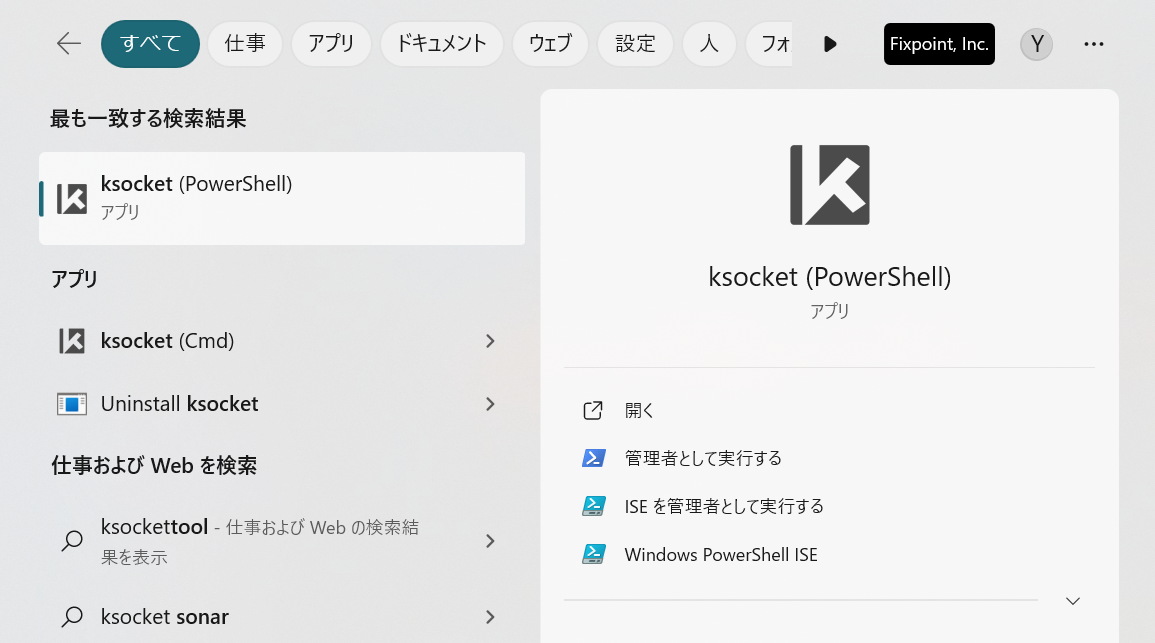
Windows PowerShell が起動されるため、以下のコマンドが実行できることを確認してください。
ksocket version
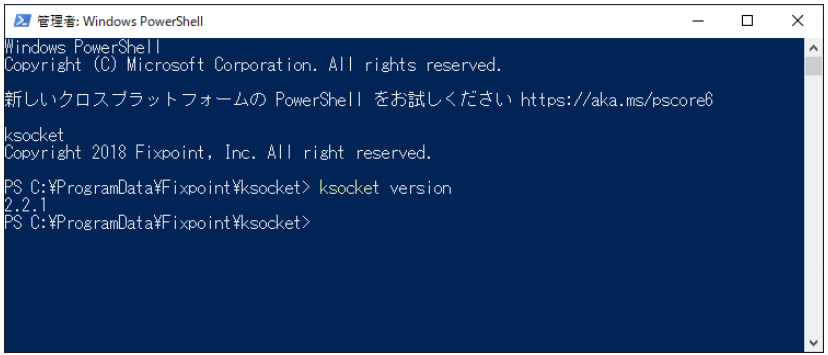
スタートメニューから検索ができない場合
検索してもアプリケーションが表示されない場合は、下記ディレクトリに移動します。
C:\ProgramData\Fixpoint\ksocket\Scripts
ksocket.bat ファイルを右クリックし「管理者として実行」をクリックして Windows PowerShell を開きます。